
【Chillout VRを始めよう No.2】 ChilloutVRでアバターアップロードをする方法
前回の記事: ChilloutVRをインストールする方法
1. Unity (2019.4.13f1)をダウンロードします。
2.Unityのプロジェクトに公式SDKをインストールする
新しいunityプロジェクトを作成します。
次に、先ほどの公式サイトからSDK(Download Content Creation Kitの項目)からダウンロードしておきます。
https://developers.abinteractive.net/cck/
作成後は、Assets->import package->Custom Package を選択し、SDKファイルをUnityにアップロードします。
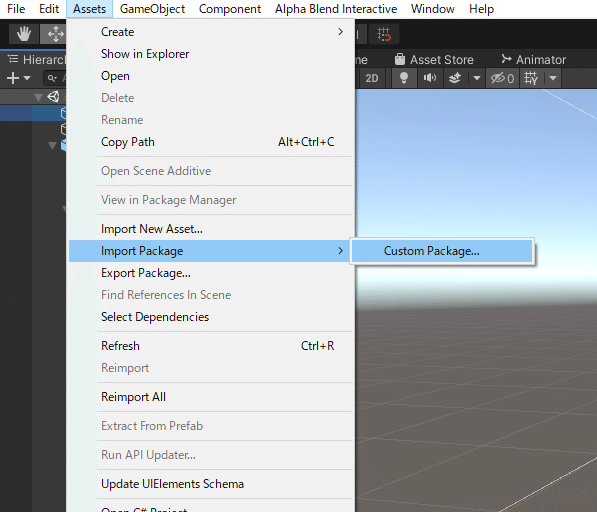
Alpha Blend Interactiveを選択すると、SDKを開けます。
Usernameとkeyを入力します。
keyは公式サイトー>Home からAccess Key Managementの項目からABI Content Creation Kit Master Keyをコピーして、Keyに張り付けます。
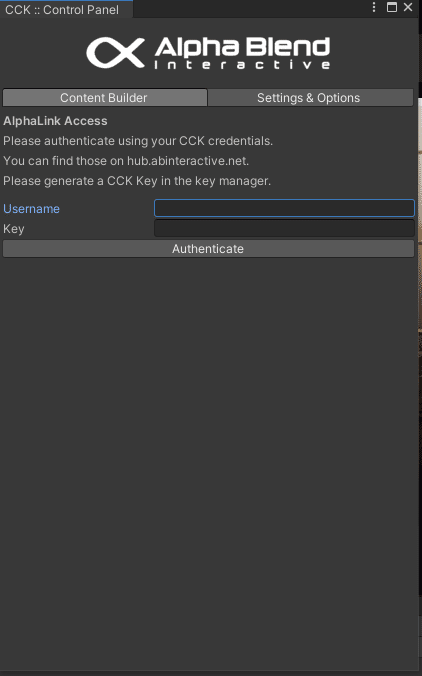
耳や尻尾を揺らしたかったり、他人から触ってもらいたい人は有料アセットのDynamic Boneを導入してください。
https://assetstore.unity.com/packages/tools/animation/dynamic-bone-16743?locale=ja-JP
3. アバターをアップロード
アバターデーター等が入ったファイルをプロジェクトにDDして、ヒエラルキー上にDDします。
Inspector上でAdd ComponentからCVRアバターを選択。各種項目を設定します。


4.アバター設定
ビューポイントの設定
ビューポイントの設定 View PositionとVoice Positionをそれぞれ適切な位置にもっていきます。

表情設定
Avater Customizationの項目に、Project上からABI.CCK ->Prefabs ->Avatar ー> Overridesを選択し、OverridesファイルをAnimation OverridesにDDします。
次にHandLeftとHandRightの項目に対応するAvaterの表情ファイルをDDします。Avater2.0のやり方とほぼ同じやり方です。
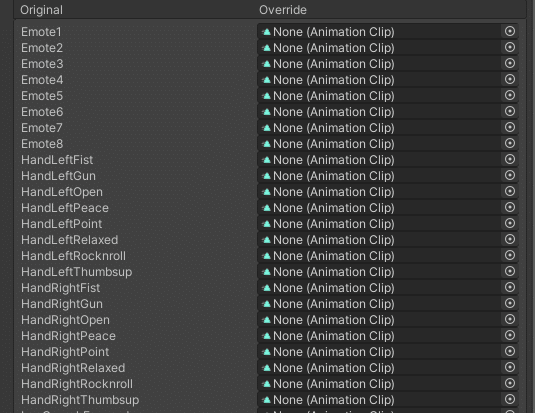
リップシンク設定
Blinking And Visemes -> Face Meshにアバターの顔の部位をDDしてそれぞれの項目に対応するリップシンクを導入します。(Auto select Visemesを選択で、自動で設定できるアバターもあるようです)
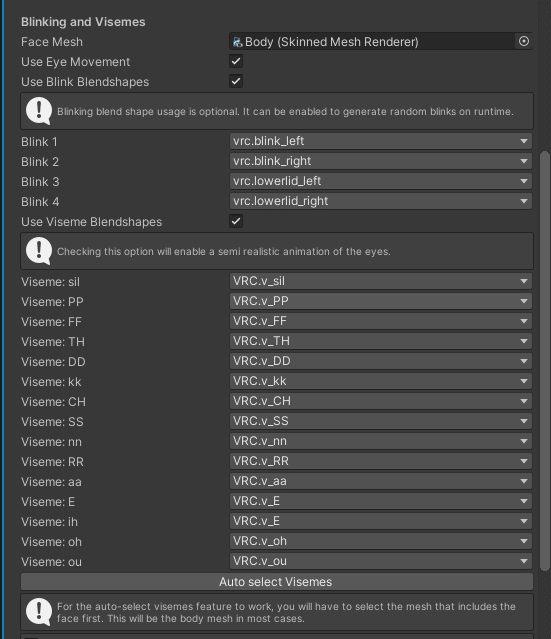
5.アバターアップロード
コントロールパネルを再度開いて、Found content ー> Upload Avatarの項目を選択します。エラーが出ているときは、スクリプトを削除してください。
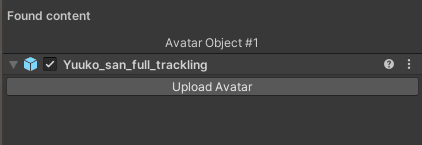
アバターの設定をします。NSFWコンテンツではない場合は、そのままで大丈夫です。

アバターの名前と説明を書きます。次に、緑のチェックボックスに全部チェックを入れてアバターのアップロードの完了です。お疲れさまでした。
(アバター名はChillout 上で他人から見えます)
チェックボックスの簡単な訳
・アバターの著作権とか大丈夫ですか。アバターの作者からの許可を取らないアップロード等を行った場合、アカBANとか法的措置とるからね★
・NSFWタグとかちゃんと設定していますか?タグをちゃんと設定しないのは重大な違反なので、継続的に違反するなら罰則とかあるから覚悟してね★

**エラーが発生した場合**
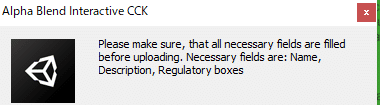
*アバターネームや説明は必ず1文字でもいいので入力してください。
そうでないと、上のようなエラーメッセージが発生してしまいます。*
(追記)他の人に自分のDBを触ってもらう

こんな感じでSetting ー> Interactionsの項目にチェックを入れれば、他の人にDynamic Boneを触ってもらうことが出来ます!(動作は重くなるので適宜Onoffしてください)
他にも記事を書いています
追記
フレンドがCVRやVRCでも使える便利なアクセサリーを無料配布してくれています。声が出せなかったり、英語がわかんないけど触って欲しい人やあまり触って欲しくない人の意思表示用に使えます!
【VRC】意思表示バッチ、ネーム、アイコン【CVR】 | あいかわのお店 https://t.co/Cxsqy8VY64 #booth_pm
— あいかわ_VRC (@aikawa_222) February 4, 2021
CVRがベータ版そろそろと言うことで!!撫でてもいいよ!/あまり撫でてほしくない!の意思表示にこちらはいかがですか~!!
